Jautājums
Problēma: kā labot trūkstošo fotoattēlu ikonu pēc veidotāju atjaunināšanas?
Sveiki puiši. Esmu veicis jaunināšanu uz Creators Update un pamanīju dīvainu ikonu izskatu. Ikonai trūkst attēlu un fotoattēlu, vai arī tas ir noklusējuma Windows ikonas attēls, ja saprotat, ko es domāju. Noklusējuma skatītājs ir iebūvētais fotoattēls ap. Saki, lūdzu, kur saspiežas kurpes??
Atrisināta atbilde
Trūkst darbvirsmas vai fotoattēlu ikonas ir problēma, ar kuru saskaras daudzi Windows 10 lietotāji. Lai gan pirmo reizi tika ziņots par Windows 10 OS izlaišanu 2015. gadā, tā kļuva par lielu problēmu, izlaižot Creators Update jeb Windows 10 versiju 1703. Katrā jaunajā Windows versijā ir ieviesti daudzi uzlabojumi un jauninājumi, tostarp drošība, programmas, motīvi, iestatījumi un tā tālāk. Diemžēl, bet kļūdas un kļūdas nāk līdzās tām. Parasti Microsoft ātri atzīst problēmas, izlaižot ielāpus un jaunus atjauninājumus, taču dažas kļūdas, tostarp trūkstošās fotoattēlu un attēlu ikonas, paliek neatrisinātas ilgāku laiku.
Windows ikonas ir paredzētas, lai attēlotu failus, programmas, iestatījumus un citus sistēmas komponentus. Ikonas palīdz cilvēkiem orientēties sistēmā, jo viņiem nav jālasa faila nosaukums, lai zinātu, vai tas ir Word dokuments, attēls, fotoattēls vai tīmekļa lapas saīsne. Tāpēc jebkura faila trūkstošā noklusējuma ikona var būt ļoti kairinoša problēma. Ja darbvirsmā neredzat nevienu ikonu, lūdzu, skatiet šo ziņu lai atrastu labojumus. Tomēr, ja ikonas kļūda jūsu datorā attiecas tikai uz fotoattēliem un citiem attēliem, lūdzu, skatiet tālāk sniegtos labojumus.
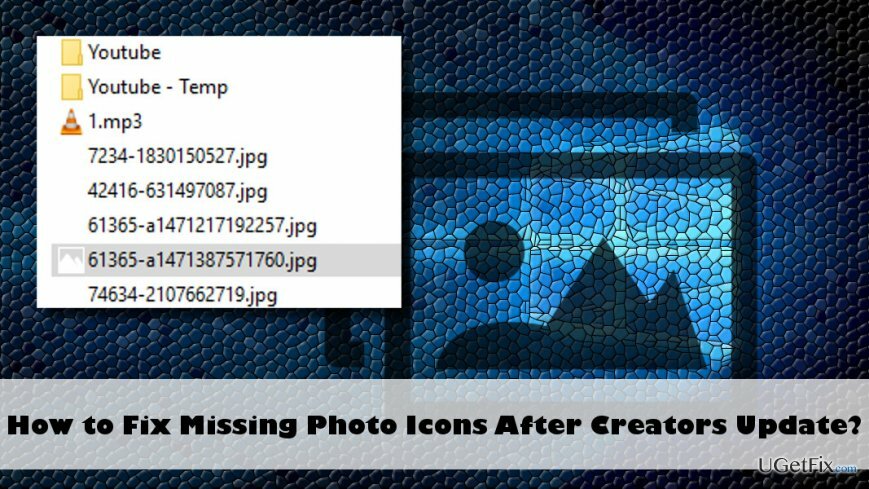
Trūkstošo fotoattēlu ikonas labošana pēc veidotāju atjaunināšanas
Lai labotu bojātu sistēmu, jums ir jāiegādājas licencēta versija Reimage Reimage.
Pēc vīrusa inficēšanās var rasties bojātas vai trūkstošās noklusējuma ikonas. Tā ir ļoti izplatīta problēma, tāpēc mēs ļoti iesakām jums skenēt sistēmu, izmantojot ReimageMac veļas mašīna X9 vai citu pretļaundabīgo programmu rīku, lai pārbaudītu, vai nav ļaunprātīgu programmu. Ja datorā nav konstatētas nekādas problēmas, lūdzu, mēģiniet veikt šādas darbības:
- Nospiediet “Windows taustiņu” un ierakstiet “regedit”.
- Ar peles labo pogu noklikšķiniet uz meklēšanas rezultātiem un atlasiet “Palaist kā administratoram”.
- UAC logā noklikšķiniet uz “Jā”.
- Kad reģistra redaktors ir atvērts, noklikšķiniet uz "Fails" un atlasiet "Eksportēt". To darot, jūs izveidosit reģistra dublējumu, kas neļaus jums nodarīt bojājumus sistēmai.
- Izvēlieties vietu, kur jāatrodas dublējumam, un ierakstiet tās nosaukumu.
- Noklikšķiniet uz "Saglabāt".
- Kad tas ir izdarīts, dodieties uz HKEY_CURRENT_USER\SOFTWARE\Microsoft\Windows\CurrentVersion\Explorer\FileExts\.jpg taustiņu.
- Ar peles labo pogu noklikšķiniet uz “UserChoice” un atlasiet “Atļaujas”.
- Sadaļā Grupas vai lietotājvārdi atlasiet VISAS lietojumprogrammu pakotnes.
- Noklikšķiniet uz "Papildu".
- Tagad pārbaudiet tālāk norādīto.
Vietējais konts vajadzētu Piekļuve, konfigurēts, lai Iestatiet vērtību, Mantojums no Neviena un Attiecas uz šo tikai atslēga.
Administratora konts vajadzētu Piekļuve, konfigurēts uz Pilna kontrole, Mantojums no CURRENT_USER\SOFTWARE\Microsoft\Windows\CurrentVersion\Explorer, un Attiecas uz šoatslēgas un apakšatslēgas. - Ja viss ir “OK”, atlasiet “Aizstāt visus pakārtoto objektu atļauju ierakstus ar pārmantojamiem atļauju ierakstiem no šī objekta”.
- Noklikšķiniet uz “Lietot” un “Labi”, lai saglabātu izmaiņas.
- Visbeidzot aizveriet reģistra redaktoru un atrodiet fotoattēlu lietotnes, kurām trūkst ikonas. Veiciet dubultklikšķi uz tā.
- Jums vajadzētu redzēt uznirstošo logu “Lietotnes noklusējuma iestatījumi tika atiestatīti”, un ikonai vajadzētu atgriezties normālā stāvoklī.
Automātiski izlabojiet kļūdas
ugetfix.com komanda cenšas darīt visu iespējamo, lai palīdzētu lietotājiem atrast labākos risinājumus kļūdu novēršanai. Ja nevēlaties cīnīties ar manuālām remonta metodēm, lūdzu, izmantojiet automātisko programmatūru. Visus ieteiktos produktus ir pārbaudījuši un apstiprinājuši mūsu profesionāļi. Tālāk ir norādīti rīki, kurus varat izmantot kļūdas labošanai.
Piedāvājums
dari to tagad!
Lejupielādēt FixLaime
Garantija
dari to tagad!
Lejupielādēt FixLaime
Garantija
Ja jums neizdevās novērst kļūdu, izmantojot Reimage, sazinieties ar mūsu atbalsta komandu, lai saņemtu palīdzību. Lūdzu, dariet mums zināmu visu informāciju, kas, jūsuprāt, mums būtu jāzina par jūsu problēmu.
Šajā patentētajā labošanas procesā tiek izmantota 25 miljonu komponentu datubāze, kas var aizstāt jebkuru bojātu vai trūkstošu failu lietotāja datorā.
Lai labotu bojātu sistēmu, jums ir jāiegādājas licencēta versija Reimage ļaunprātīgas programmatūras noņemšanas rīks.

Lai paliktu pilnīgi anonīms un novērstu ISP un valdība no spiegošanas uz jums, jums vajadzētu nodarbināt Privāta piekļuve internetam VPN. Tas ļaus jums izveidot savienojumu ar internetu, vienlaikus esot pilnīgi anonīmam, šifrējot visu informāciju, novēršot izsekotājus, reklāmas, kā arī ļaunprātīgu saturu. Vissvarīgākais ir tas, ka jūs apturēsit nelikumīgās novērošanas darbības, ko NSA un citas valsts iestādes veic aiz muguras.
Datora lietošanas laikā jebkurā laikā var notikt neparedzēti apstākļi: tas var izslēgties strāvas padeves pārtraukuma dēļ, a Var parādīties zilais nāves ekrāns (BSoD) vai nejauši Windows atjauninājumi var tikt instalēti pēc tam, kad uz dažām dienām aizgājāt. minūtes. Tā rezultātā var tikt zaudēti jūsu skolas darbi, svarīgi dokumenti un citi dati. Uz atgūties zaudētos failus varat izmantot Data Recovery Pro – tā meklē to failu kopijās, kas joprojām ir pieejami jūsu cietajā diskā, un ātri tos izgūst.